
您可以使用VBA在PPT中使用命令按钮进行选择题,这与前面的示例不同。本示例有三个命令按钮:重新选择、下一个问题和检查答案。如何用命令制作按钮?让我们来看看详细的教程。
软件名称:PowerPoint2017简体中文免费完整版软件大小:60.7MB更新时间:2016-12-12立即下载1。打开PPT,添加“开发工具”菜单。选择“文件”——“选项”——自定义功能区——,选择“开发工具”——并确认。如图。
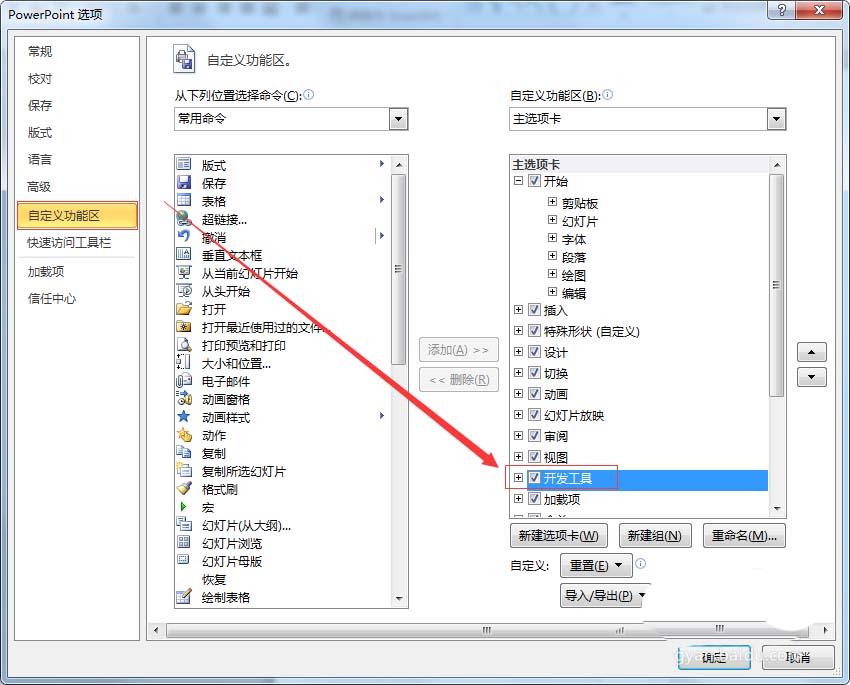
2.在PPT中创建一张空白幻灯片,插入两个文本框,输入“选择题练习”和“标题:网页中最基本的元素是()”,字体设置为微软雅黑,32磅。如图。
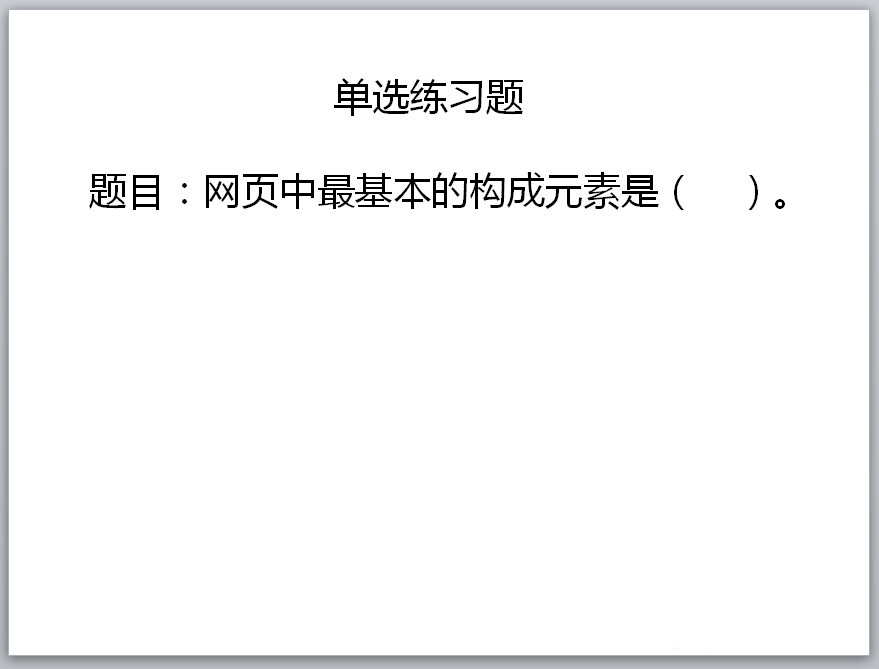
3.选择“开发工具”选项卡,在“控件”组中选择“选项按钮”,在幻灯片上绘制一个选项按钮,将其“标题”属性修改为“文字和图片”;将字体设置为微软雅黑,字体属性为2号。如图。
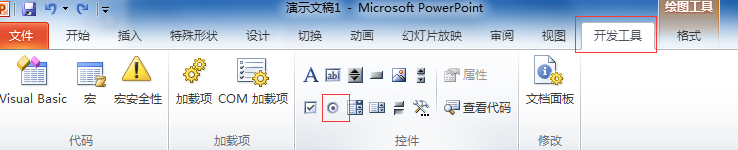
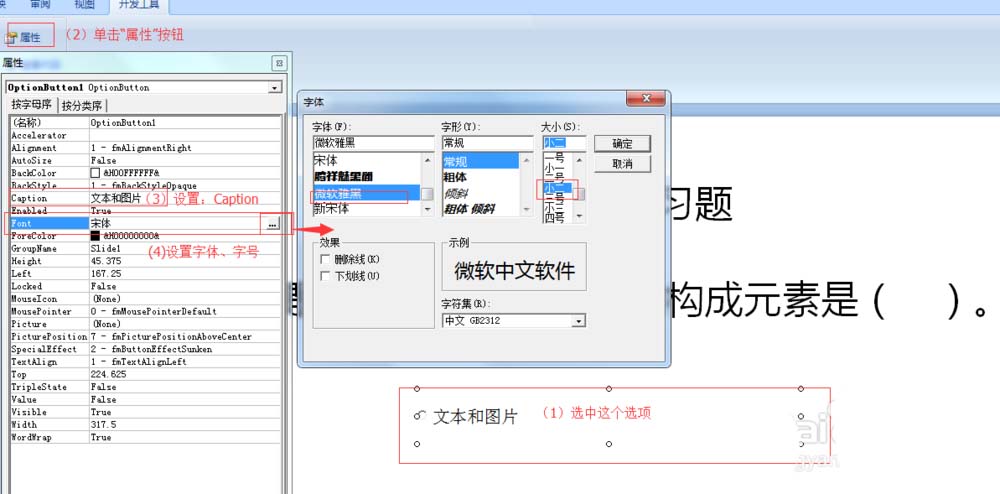
4.以同样的方式再添加两个选项按钮,并将它们的标题属性分别更改为“超链接”和“表单”。如图。
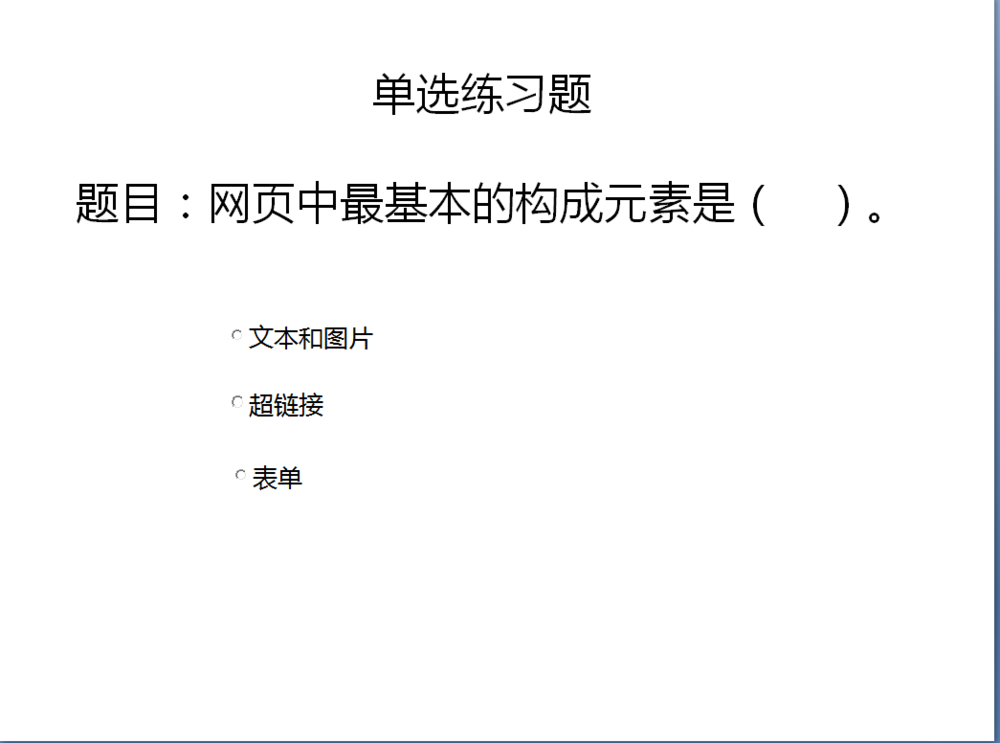
5.在“控件”组中选择“命令按钮”,在幻灯片中绘制命令按钮,并将其Caption属性修改为“重新选择”;如图。
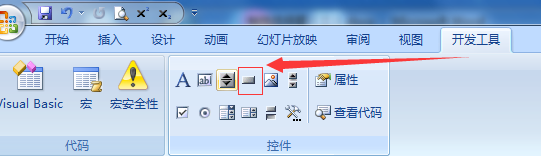
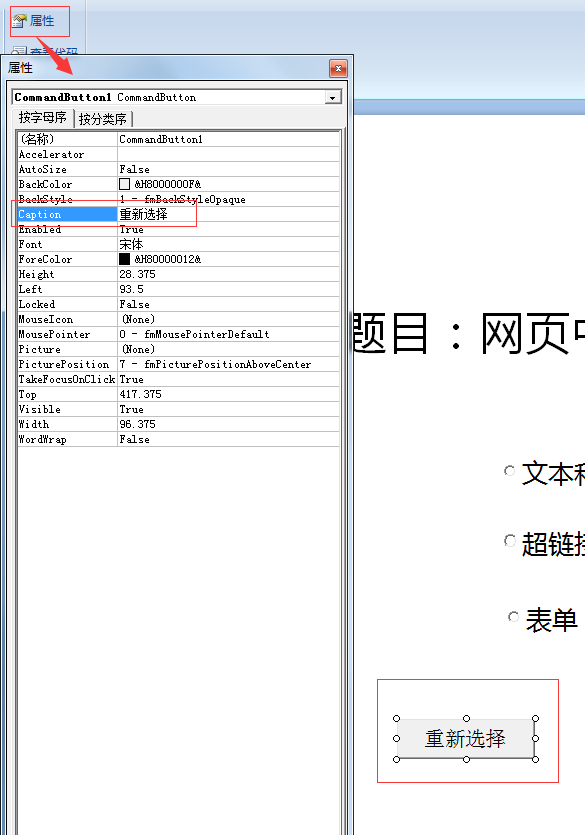
6.插入两个“命令按钮”,并将它们的标题属性分别更改为“下一个问题”和“查看答案”。设计的选择题界面如图所示。
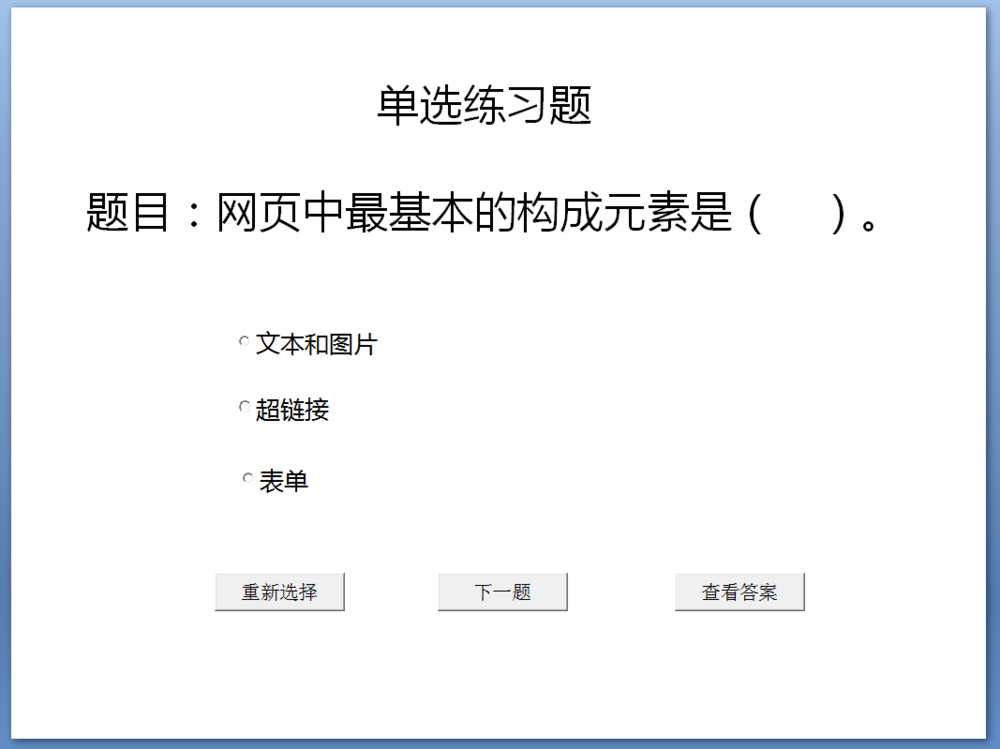
7.在添加代码之前,请注意选项按钮和命令按钮的名称。选择按钮后,可以在属性中查看和修改它们。该示例中按钮的名称如图所示。
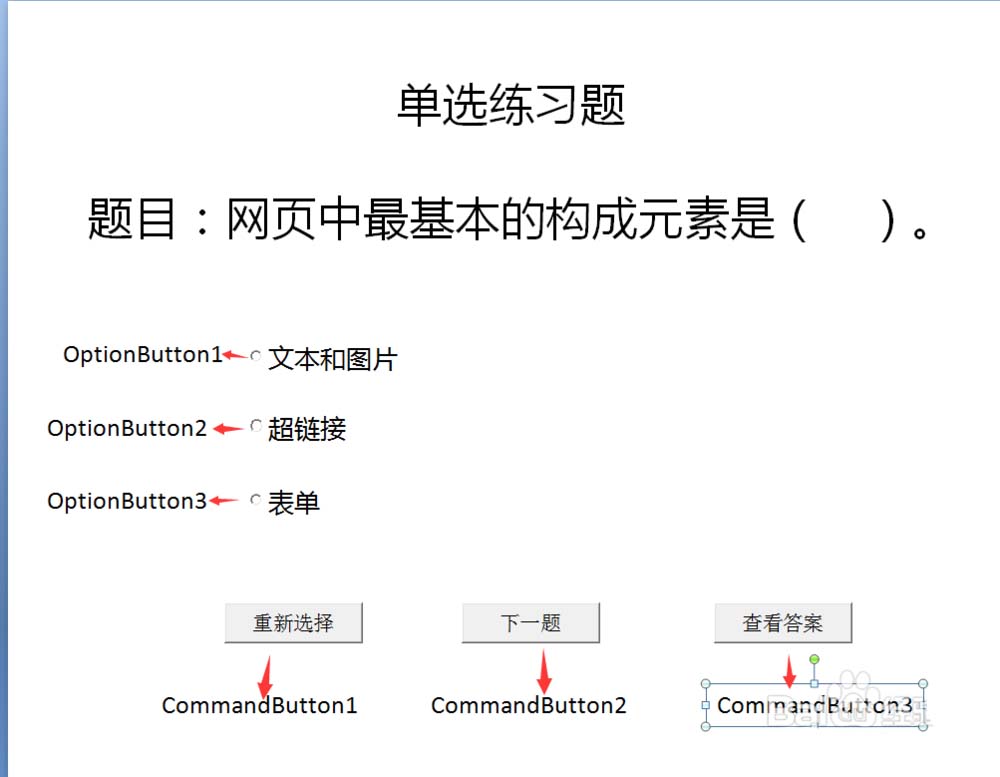
8.添加代码,双击幻灯片中的“重选”命令按钮,在代码编辑窗口中输入如图所示的代码。
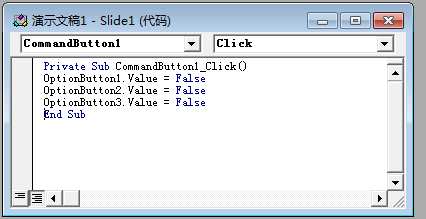
9.双击幻灯片中的“下一个问题”命令按钮,在代码编辑窗口中输入如图所示的代码。
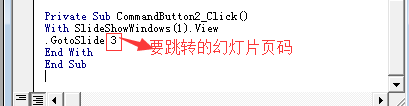
10.双击幻灯片中的“查看答案”命令按钮,在代码编辑窗口中输入如图所示的代码。

11.幻灯片存储在中。pptm格式。播放测试结果。
以上是ppt给选择题添加命令按钮的教程。希望大家喜欢。请继续关注。
相关建议:
如何用VBA代码编程PPT?
如何用VBA在PPT中编程一道选择题?
PPT课件中如何做选择题,判断对错?